
続き物です。前回こさえたM79 Grenade Launcherの収納時(ホルスター)用メッシュを、装備として使えるよう整えます。GNDモデル化する前のメッシュファイルを使います。
武器MODからBSTriShapeを抜き出し、合体させたメッシュ。

前編はこちら。
二通りの方法で、装備化を試します。
難易度的には『方法2』がかなり楽だと思いますが(『方法1』も難しくは無いですけど)、最終的な位置調整がちょっと面倒です。
ボーンとウェイトの話は、他の記事で触れた覚えが無い為、概念的な話から入ってます。
前回も書きましたが、『お手本』ではなく、『こんなんでも出来るみたい』位の観点でお願いします。
それから、メッシュファイル自体は各武器MOD作者様の著作物です。無断アップロードの無い様お願いします。
(方法1)BSSubIndexTriShapeでスキニング
おそらく、Fallout4としてはスタンダードな形式で出来上がると思います。ちょっと手間ですけども。
変更した座標等を反映
まずは全てのBSTriShapeに対して、Transformー>Applyを適用。変更が反映され、座標や角度、スケールの相対値がリセットされます。

終わったらセーブして、Nifskopeはひとまず終了。
ホルスターを装備化するには?
装備として成立させるには、体の動きに追従させる必要があります。宙に浮いてたらホルスターに見えないですよね。10mmホルスターは、常に右の太腿と同じ動きをする為、くっついてるように見えます。

そもそも右の太腿が動くのは、
右腿のメッシュが右腿の骨(ボーン)の動きに追従してるから!
骨につられて肉が動く・・・実際の人間とは逆ですが。
よってホルスターを体に合わせて動かすには、ホルスターにも追従先のボーンを設定すればいいんです(実際はボーンの動きに合わせて、体とホルスターが動く)。
追従させるボーンの設定
ボーンの選定は、『どこの骨の辺りに装備させるか?』位のノリで、1個選べばOKだと思います。違和感あったら、近くの別の骨でまた試せば良いかと!
そろそろ作業します。今度はOutfit Studioにて。

右のBonesのタブで、Addー>From Skeleton を選択。動きを追従させたいボーンを選択します。
ボーン名称は、おおよそ人体の骨の名前に倣ってます。例えば右腿にホルスター巻くイメージならRLeg_Thigh_Skin、左脛にナイフ携帯するイメージならLLeg_Calf_SkinあたりでOKかと。
今回は、腰付近に横向きで装備させたいので(お豊の種子島みたいにしたかったw)、試しにSPINE1を選択。下の方の背骨です。
ウェイトペイント
まだ骨を選んだだけなので、悲しいことに
このままだと肉離れ状態
です。骨に肉(まあホルスターですが!)をくっ付ける必要があります。
そこでボーンの動きに対し、『どの頂点をどれ位追従させるか?』的な要素を設定します。
膨大な数の頂点1個づつ設定するとか頭が変になる
そんな想像をしたアナタ、追従度合いは色塗りで設定する(ウェイトペイント)為、その点は大丈夫です。
例えばVaultスーツの右腿、RLeg_Thigh_Skinのウェイトペイント。股関節あたりが追従度最大(赤)で、だんだんと青(ウェイト無し)になってます。

こんな綺麗に塗れん!と思うかもですが、幸い今回はホルスター。硬い鉄と木の塊なので、
曲がりもしなけりゃネジれもしません
柔軟な動きとは真逆です。なので話は簡単。
ボーンが動けば、全ての武器の頂点も同じだけ動く
それだけで良さそうです。
・・・つまり、全部を真っ赤に塗りたくるだけ。

Meshesのタブで全部選択してから、BonesのタブでSPINE1を選択。あとは塗り残し無く、真っ赤にウェイトペイント。ツールの使い方良くわからない人は(僕もOutfit Studioはそんな知らないですけども!)、SSの設定状態を参考にしてみてください。Enable Texturesは切った方が見易いです。
property設定
塗り終わったら、Meshesタブから各NodeごとにPropertiesを選択。

Skinnedがチェック済なことを確認して(無ければウェイトペイント失敗してる筈)、Sub Indexをチェック。
とりあえずは、これで装備メッシュとして機能します。nif出力して、Outfit Studioは一旦終了。nif出力時にウェイトが無い旨のwarning出る場合は、何かしくじってます。
装備化したメッシュファイルの確認
出力したメッシュファイルを、Nifskopeで開きます。

主な確認項目は、
- 追加したボーンのNiNodeがあること(ここではNode1 SPINE1)
- BSTriShapeからBSSubIndexTriShapeに変換されてること
- BSSubIndexTriShapeに、BSSkinInstanceが付いてること
- BSSkinInstanceのBlock Details(下の窓)で、ボーンが想定通りの数とNodeで接続されてること
問題無ければ、とりあえず実機確認してみましょう。
Fallout4を起動してホルスターを確認
ゲームを起動してホルスターを装備。どこかにグラフィックが表示されてる筈です(まだ位置合わせてないので)。

こんな足元に現れてました。大抵は、首の付根あたりで胴に刺さってるかも! 位置のことは置いといて、ちゃんと表示されてることと、体の動き(SPINE1)に合わせて動くことを確認。
位置の調整
あとは位置を合わせるだけ。Outfit Studioで一括選択して、移動や回転させると楽ちん。

好きに位置調整して、完了です。

色々動いてみて、違和感無ければOKかと。

(方法2)BSTriShapeのままウェイトペイント無しで装備化
自己責任度高めでお願いします。サポートされてるか怪しい手段ですが・・・とりあえず動くようなので(Skyrimの初期や、Oblivionでの手段かも)。位置調整がやりにくいですが、表示させるまでの手間は圧倒的に楽です。
こちらもGNDモデルでない、Apply前のメッシュファイルを使います。

各BSTriShapeにNodeー>Attach Extra Dataを実行し、NiStringExtraDataを追加します。NiStringsExtraDataじゃないので注意。
Block Detailsから、文字列を設定します。
Nameに『prn(文字列としてそのまま打ち込む)』、String Dataに『追従させたいボーン名(この例ではSPINE1)』を設定。
これだけでゲーム内で表示されます。ボーンのNodeは不要です。
あとはNifskopeで、位置や角度を調整してください。Apply不要。この形式ではOutfit Studioが使えない為(ウェイトペイントしてないので、多分nif出力に失敗する)、ちょっと手間です。

ウェイトペイント不要なので、一度座標が決まれば、モジュール追加はこっちの方が楽かもしれません。
(おまけ)BSSubIndexTriShapeを含む武器メッシュの装備化
例えばM60 Light Machinegunの弾帯メッシュは、BSSubIndexTriShapeになってました。

このままホルスター化の作業をしても、ゲーム内でうまく表示されなかった為、BSTriShapeに変換してからウェイト付けた方が良いかも?
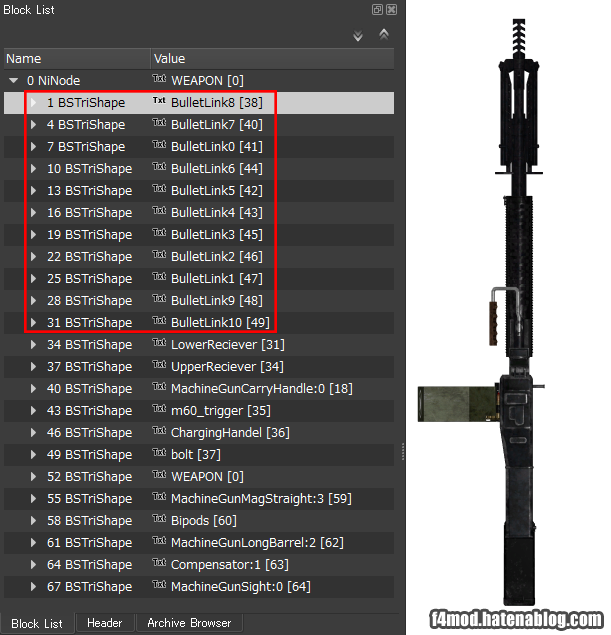
Blockー>Convertー>Bethesdaー>BSTriShapeで変換できます。
あとは同じ手順で、M60も無事担げます。

このM60MODは素晴らしいですね。給弾機構が感動的。
超余談。
昔サバゲしてた頃(90年代ですねw)は、M60ってメッチャ長い印象だったんですが・・・AFA製M60。長さはM16とあまり変わらないみたいですね。厚みがすごいから、長く感じたのかも?
僕の愛用はJACのM16 Limited、今でも押入れに眠ってます。M60持ってる友達は2人程いたけど、たしか14万円位した気がっ!w
Fallout4、みんなBB弾で壮大なサバゲ化したら面白い・・・かも?
以上、おしまいです!